È possibile utilizzare il pannello a sfioramento della
macchina per specificare e stampare un file in una cartella di rete.
Anche se tale cartella non è registrata, è possibile accedervi
immettendo direttamente il percorso della cartella nel gruppo di
lavoro o facendovi riferimento.
Toccare il tasto [Recupero file].
Toccare il tasto [Selez. file da cartella di rete per stampa] nel pannello operativo.
Toccare il tasto [Apri cartella di rete registrata.] sul pannello operativo, quindi la cartella di rete alla quale si intende accedere.
Se viene visualizzata una schermata che richiede l'inserimento di nome utente e password, consultare l'amministratore del server e inserire il nome utente e la password corretti.Toccare il tasto del file che si desidera stampare, quindi toccare il tasto [Modifica impostazioni di stampa] sul pannello operativo.
 viene visualizzata a sinistra dei tasti
dei file che è possibile stampare.
viene visualizzata a sinistra dei tasti
dei file che è possibile stampare. appare sulla sinistra delle opzioni corrispondenti
alla cartella di rete. Per visualizzare una cartella o un file in
una cartella, toccare questo tasto.
appare sulla sinistra delle opzioni corrispondenti
alla cartella di rete. Per visualizzare una cartella o un file in
una cartella, toccare questo tasto. per tornare alla cartella superiore.
per tornare alla cartella superiore. .
. per passare alle miniature.
per passare alle miniature.Selezionare le condizioni di stampa.
Toccare il tasto [Avvio].
La stampa ha inizio dopo il trasferimento del file selezionato.Toccare [Immissione diretta del percorso cartella] al punto 3 di " Stampa di un file nella cartella di rete configurata nelle impostazioni della macchina".
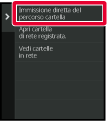
Immettere il percorso della cartella, il nome utente e la password.
Accedere alla cartella di rete.Toccare il tasto relativo al gruppo di lavoro a cui si desidera accedere al punto 3 di " Stampa di un file nella cartella di rete configurata nelle impostazioni della macchina".
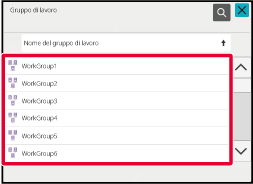
Toccare l'opzione corrispondente al server o al computer a cui si desidera accedere.
Se viene visualizzata una schermata che richiede l'inserimento di nome utente e password, consultare l'amministratore del server e inserire il nome utente e la password corretti.Toccare il tasto corrispondente alla cartella di rete alla quale si desidera accedere.
Accedere alla cartella di rete. e immettere una parola chiave per cercare
un gruppo di lavoro, un server o una cartella di rete. Per immettere
testo, vedere "
MEMORIZZAZIONE DEGLI INDIRIZZI MEDIANTE IMMISSIONE DIRETTA".
e immettere una parola chiave per cercare
un gruppo di lavoro, un server o una cartella di rete. Per immettere
testo, vedere "
MEMORIZZAZIONE DEGLI INDIRIZZI MEDIANTE IMMISSIONE DIRETTA". per tornare alla cartella superiore.
per tornare alla cartella superiore. .
.Version 06a / bp70c65_usr_06a_it